win10如何把“文档”移动到D盘
1、打开资源管理器
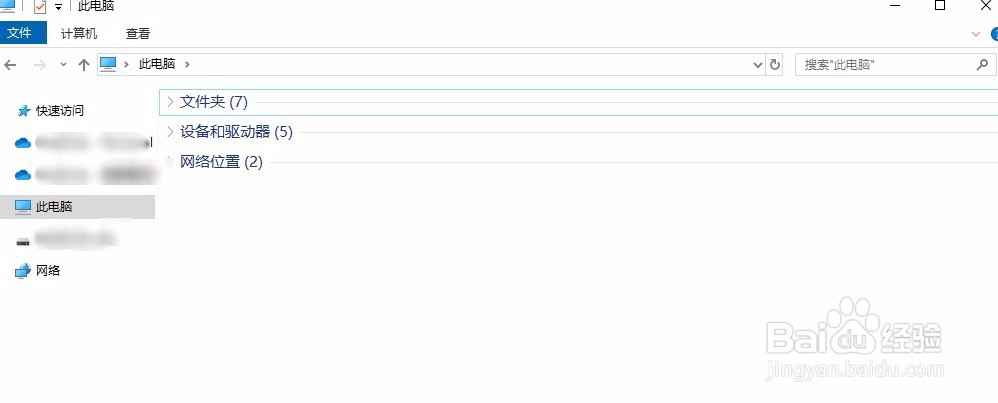
2、在左侧我的电脑中,找到文档
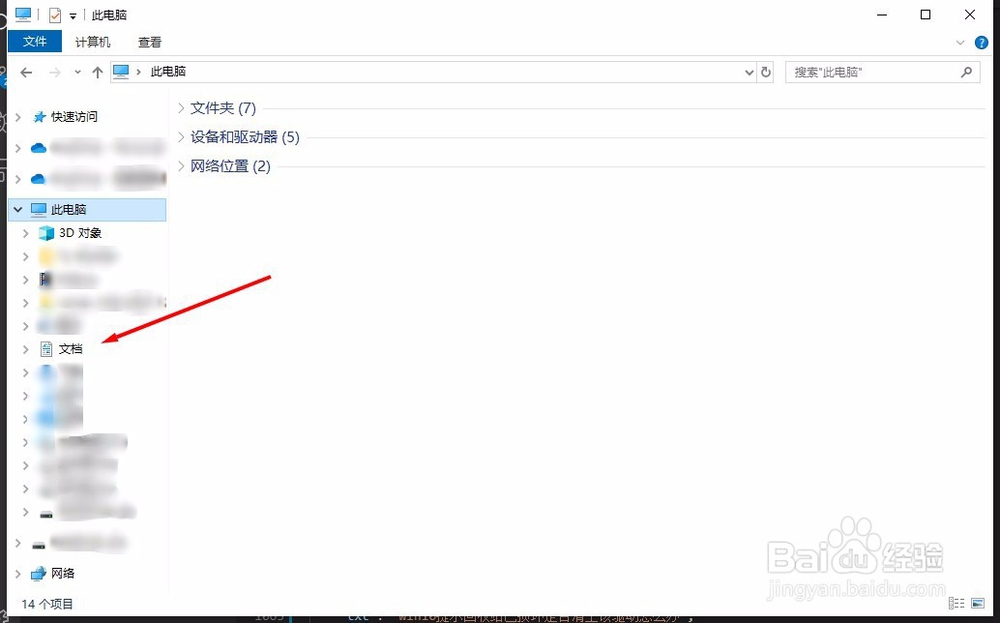
3、右键单击文档 ,选择属性
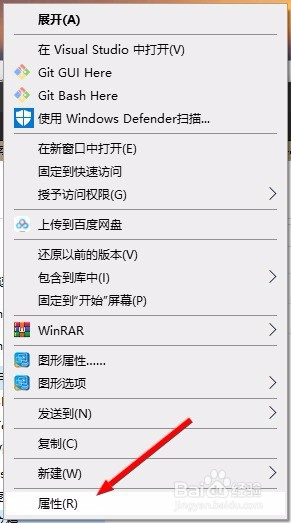
4、在弹出的属性窗口中,找到位置

5、在位置页签中,能看到当前显示的路径是在C盘中

6、要想移动到D盘,我们要选择 移动按钮
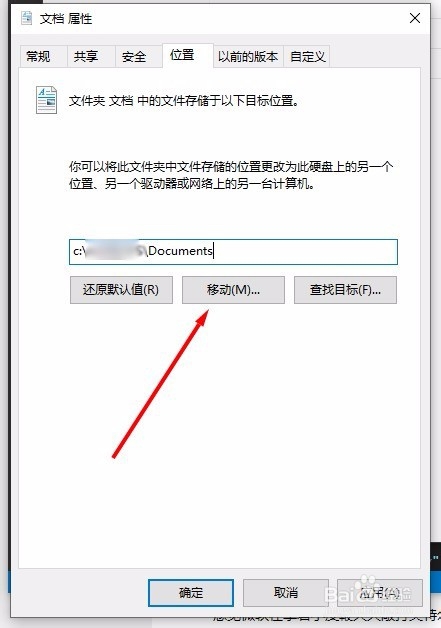
7、在移动之前,我们可以在D盘中,同样建立一个document文件夹
在单击移动按钮后,弹出选择框,选择D盘
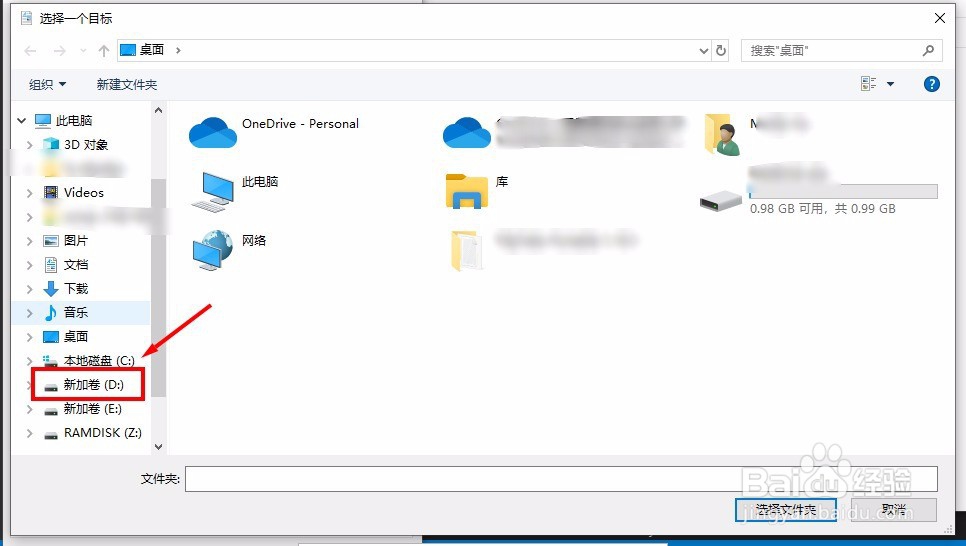
8、选择D盘中我们刚创建的document文件夹
单击 选择文件夹

9、单击确定后,文档 的路径就修改到D盘了,在此查看属性
可以看到路径已经变了
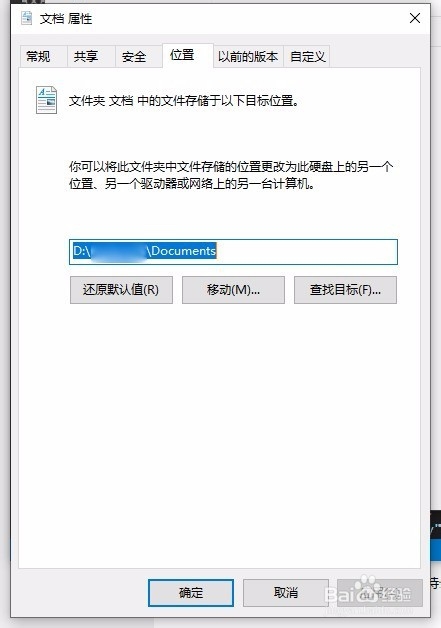
1、1.在资源管理器中,找到文档
2.在文档的属性中,找到位置
3.选择移动按钮,将文档移动到D盘
4.完成
声明:本网站引用、摘录或转载内容仅供网站访问者交流或参考,不代表本站立场,如存在版权或非法内容,请联系站长删除,联系邮箱:site.kefu@qq.com。
阅读量:143
阅读量:40
阅读量:168
阅读量:56
阅读量:134